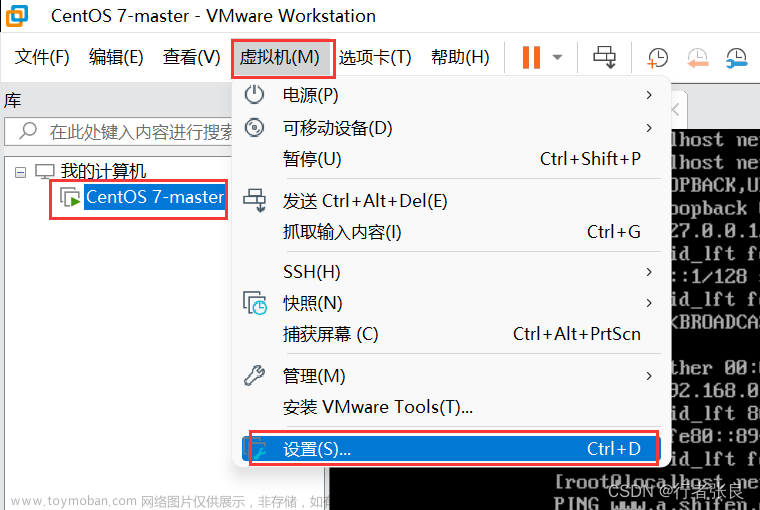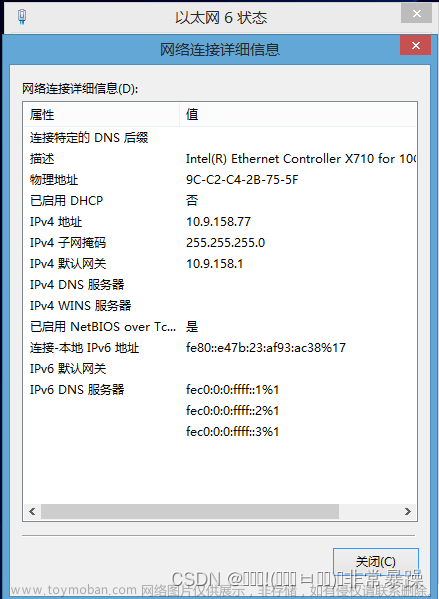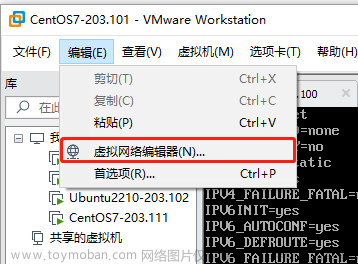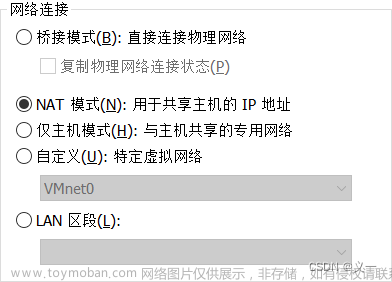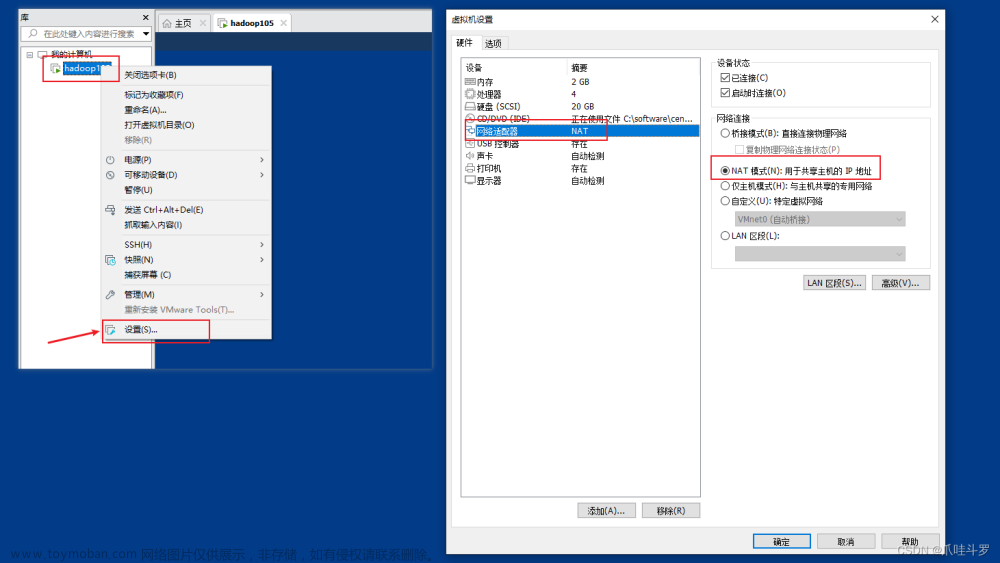现在假设已经安装好了虚拟机,本文使用RedHat8.0为例:
第一步:打开CMD,查看自身目前所使用的IP地址以及网关
快捷键:WIN(徽标键)+R,在打开CMD,使用ipconfig命令,查看自身上网所使用的网段以及网关:

因为我现在使用的WiFi上网,所以查看WLAN这一块,然后发现IPv4地址是192.168.161,掩码为255.255.255.0,是一个典型的私有IP地址,并且网关显示192.168.31.1。
第二步:编辑菜单中进行更改
1、找到编辑,随后点虚拟网络编辑器
2、对编辑界面进行配置:

1.选中VMnet8首先;
2.调整到NAT模式;
3.将子网调整到跟第一步主机看的网段到一致,随后是掩码调整到跟第一步中相同;
3、更改NAT设置与DHCP设置
还是在刚才的页面:
1.NAT设置
这里网关设置为真机的网关,这里一定不要出错!
2.DHCP设置
这里一般会自动生成跟真机网段相同的范围,如果不同通过手动更改也可以,但是一定要保证是跟真机一个网段。
第三步:虚拟机菜单中进行更改

在进行完以上配置之后进行更改网络连接的模式:
第四步:胜利前夕
打开虚拟机之后,在右上角的下三角这里点以下,然后点击Wired Settings
确保连接显示ON,表示连接。 文章来源:https://www.toymoban.com/news/detail-736918.html
文章来源:https://www.toymoban.com/news/detail-736918.html
第五步:进行ping测试

对百度进行ping测试,发现成功,使用NAT上网成功实现。文章来源地址https://www.toymoban.com/news/detail-736918.html
到了这里,关于VMware如何使用NAT上网的文章就介绍完了。如果您还想了解更多内容,请在右上角搜索TOY模板网以前的文章或继续浏览下面的相关文章,希望大家以后多多支持TOY模板网!